我们在使用电脑时,常常会遇到一些问题,比如如何修复operating system not found错误等问题,我们该怎么处理呢。如果您的计算机找不到要启动的操作系统,您可能会在黑屏上看到一个非常简单的错误,显示operating system not found也就是未找到操作系统。下面这篇文章将为你提供一个解决思路,希望能帮你解决到相关问题。
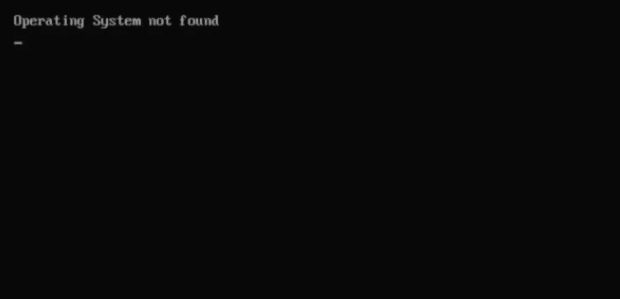
operating system not found错误的原因
以下是“找不到操作系统”错误的一些原因:
系统硬盘损坏。
MBR(主引导记录)已损坏
BIOS配置错误
如何修复operating system not found错误
1、重新启动计算机
可能是临时故障,所以可能只要重启电脑就可以解决。
2、断开不必要的闪存驱动器
如果驱动器中有光盘,则弹出光盘,然后取出所有软盘。您的计算机可能正在尝试在其中一台设备上找到合适的操作系统,如果不能,则可能会显示“未找到操作系统”错误。
3、检查BIOS设置
启动进入 BIOS并确保安装操作系统的硬盘被列为第一个启动设备。如果不是,请更改引导顺序。更改引导顺序的方法是在 Boot 选项卡中,突出显示Hard Drive并按Enter 键。确保硬盘列在USB Storage、CD\DVD\BD-ROM、Removable Devices和Network Boot上方。您可以使用+和–键调整顺序。
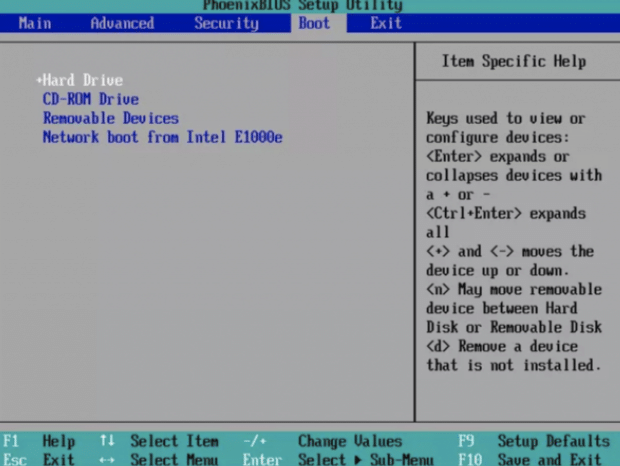
这很重要,因为如果闪存驱动器或光盘等其他东西具有优先权,但上面没有操作系统,计算机在没有操作系统的情况下启动,就会抛出“operating system not found“ 错误。
4、启用或禁用 UEFI 安全启动
几乎每台 Windows 机器都配备 UEFI 固件和启用安全启动。但是,在某些情况下,它可能不起作用。例如,如果 Windows 安装在 GUID 分区表上,则它只能在 UEFI 模式下启动。相反,如果 Windows 10 在 MBR 磁盘上运行,则无法在 UEFI 模式下启动。
因此,谨慎的做法是启用或禁用 UEFI 安全启动并查看它是否有所不同。您可以在 BIOS 菜单中进行调整。通常,该选项将称为“安全启动”,可以在“安全”选项卡中找到。
5、重置BIOS
通过BIOS 重置修复“未找到操作系统”错误的最简单方法是在 BIOS 设置实用程序中查找重置选项。它可能是您需要按下的F9等功能键,或者称为Reset BIOS的菜单选项。您需要采取的具体步骤取决于 BIOS 制造商。
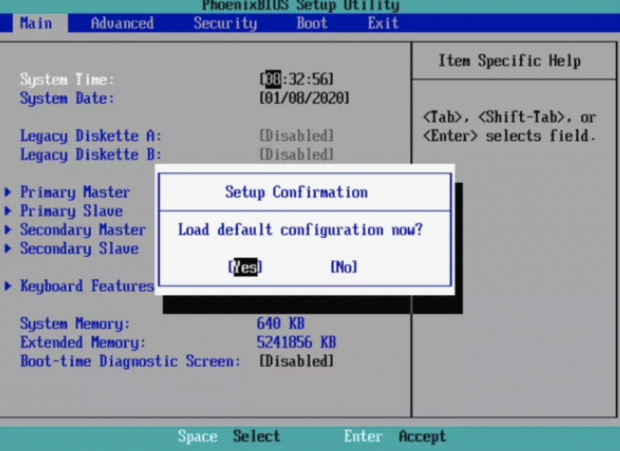
6、修复引导记录
由于错误导致您无法访问 Windows,因此您需要使用安装光盘或闪存驱动器来访问。
当您的工具准备好后,您需要使用它来启动您的机器。根据您的设备,您可能只需要在启动过程中按一个键,或者您可能需要在 BIOS 菜单中更改启动顺序。
最终,您将看到 Windows 安装程序屏幕。输入您的首选语言、键盘和时间格式,然后单击下一步。在下一个屏幕上,选择Repair your computer。
接下来,导航到疑难解答 > 高级选项 > 命令提示符。当命令提示符加载时,键入以下三个命令。在每个之后按Enter 键:
bootrec.exe /fixmbr
bootrec.exe /fixboot
bootrec.exe /rebuildbcd
每个命令可能需要几分钟才能完成。完成所有过程后,重新启动PC并查看它是否成功启动。
7、激活Windows分区
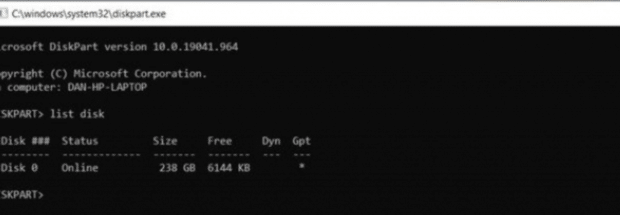
Windows 分区可能被禁用。您可以使用 Windows 的本机 diskpart 工具修复此问题。要完成以下步骤,您将再次需要使用安装光盘或闪存驱动器。
和上面操作一样打开命令提示符。
在命令提示符窗口中,依次输入以下命令并在每个命令后按“Enter”:
diskpart
list disk: 将显示您机器上所有磁盘的列表。找出系统盘。
select disk [number]: 将 [number] 替换为上述编号。
list volume:它会显示您所选磁盘上的所有分区。
select volume [number]: 将 [number]替换为系统分区编号。
active
该过程成功完成后,重新启动电脑以检查是否可以找到操作系统。
8、重新安装操作系统
9、更换硬盘
总结
以上就是为你整理的如何修复operating system not found错误全部内容,希望文章能够帮你解决相关电脑问题,更多请关注电脑栏目的其它相关文章!
